Sådan skjuler du navigationslinjen på Galaxy-enheder
Galaxy-enheder giver dig mulighed for at konfigurere dem, som du foretrækker. På denne måde kan du få din enhed tilpasset til at gøre den nemmere, mere dynamisk og intuitiv at bruge alt efter dine behov. Derfor giver Galaxy-enheder dig mulighed for at konfigurere navigationslinjen.
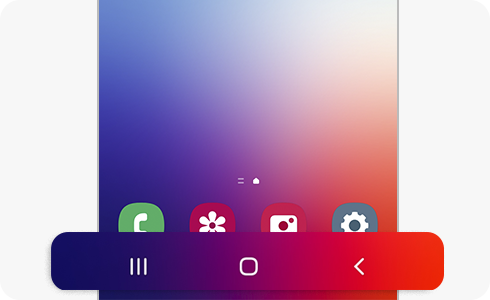
Hvis du skjuler navigationslinjen, kan du se filer og bruge apps på en bredere skærm. Hvis du vil skjule navigationslinjen, skal du blot følge disse trin:
Bemærk: Hvis du bruger et etui, kan det være svært at lave bevægelser i kanten af skærmen. I dette tilfælde anbefales det at vælge en højere følsomhed. Hvis du nogle gange gør bevægelser utilsigtet, så prøv en lavere følsomhed.
Hvis du vælger "Swipe-bevægelser", vil navigationslinjen blive skjult, og bevægelsesforslagene vises. Hvis du vil skjule bevægelsesforslagene nederst på skærmen, når du vælger "Swipe-bevægelser", skal du trykke på bevægelsesforslagskontakterne, som vil slå dem fra.
Navigationslinjen indeholder knapper, der giver dig mulighed for at rulle gennem dine skærme og applikationer så hurtigt som muligt.
Når du tænder for skærmen, vises de bløde knapper i navigationslinjen nederst på skærmen.
Bemærk: Knappernes funktioner kan ændre sig afhængigt af det anvendte program eller brugsmiljøet.
Nej. Knapperne er konfigureret som standard og kan ikke ændres. Indstillingerne er:
- Seneste knap.
- Home-knap.
- Tilbage-knap.
Tak for din feedback
Besvar venligst alle spørgsmål.